ETFFIN Finance >> Finanças pessoais curso > >> Gestão financeira >> Gestão de relacionamento com o cliente
Personalizando seu sistema de CRM

Observações para acompanhar o webinar “Personalizando seu CRM”
Com o Really Simple Systems CRM, você pode personalizar seu sistema para melhor atender às suas necessidades de negócios. Você pode adicionar e remover campos e criar novas listas suspensas para criar um sistema CRM específico para sua organização e seus usuários individuais.
Esta postagem mostra algumas das opções disponíveis para personalizar seu CRM.
Introdução aos campos personalizados
Agora você está configurado com seu novo sistema de CRM e iniciando sua importação de dados. Mas você percebe que alguns dos dados que gostaria de registrar no sistema não possuem um campo para adicioná-los. Com Really Simple Systems você pode facilmente alterar e adicionar campos no sistema.
Digamos que você queira registrar em quais de seus produtos seus contatos estão interessados e deseja criar um campo personalizado chamado “interesse do produto” no formulário de contato.
Você pode criar um novo campo personalizado em seu formulário de contatos acessando Configurações, Configurações do sistema e selecionando Campos personalizados e, em seguida, vá para a tabela chamada Contato. Uma vez na tabela, você pode criar seu campo dando um nome a ele, neste caso, chamaremos o campo de Interesses do produto e, em seguida, marque a caixa “Ao vivo” ao lado do campo e salve. O campo agora aparecerá como um campo de texto simples em todas as suas grades de contato.
N.B. Você pode executar relatórios em todos os campos personalizados criados no sistema. Por exemplo, se você quiser gerar um relatório sobre quantos de seus contatos estão interessados em um determinado produto. Para saber mais sobre como criar relatórios, dê uma olhada aqui.
Criando listas suspensas
Você pode querer criar uma lista pré-definida de interesses do cliente, para que seus usuários só precisem clicar nas opções apresentadas.
Para dar ao seu novo campo uma lista suspensa, primeiro você precisa criar uma lista com todas as opções incluídas. Para fazer isso, volte para Configurações/Configurações do sistema e selecione Listas suspensas personalizadas. Clique no botão azul “Criar menu suspenso” no canto superior direito e dê um nome à sua lista. Adicione suas opções nos campos fornecidos e salve.
N.B. A lista suspensa será classificada automaticamente em ordem alfabética. Se você não quiser que suas opções sejam exibidas em ordem alfabética, você tem um campo de ordem de classificação no lado esquerdo da lista suspensa, onde você pode determinar em que ordem deseja exibir as opções.
Depois de criar sua lista suspensa, é hora de adicioná-la ao seu campo personalizado. Para fazer isso volte para Custom Fields em Settings e na coluna LookUp Table, digite o nome da lista suspensa que você criou e salve. Seu campo agora terá uma lista suspensa anexada ao seu campo.
Mas e se alguns de seus usuários tiverem mais de uma opção? Se pretender poder ter mais do que uma opção para os seus Contactos pode fazê-lo fazendo o campo “Multi-Line”. Voltando para Custom Fields em Settings/System Settings e selecione o Field Type e mude de um campo de texto para um “multi-line” e salve.
Se você deseja remover campos não obrigatórios no sistema, entre em contato com nossa equipe de suporte e eles os removerão para você.
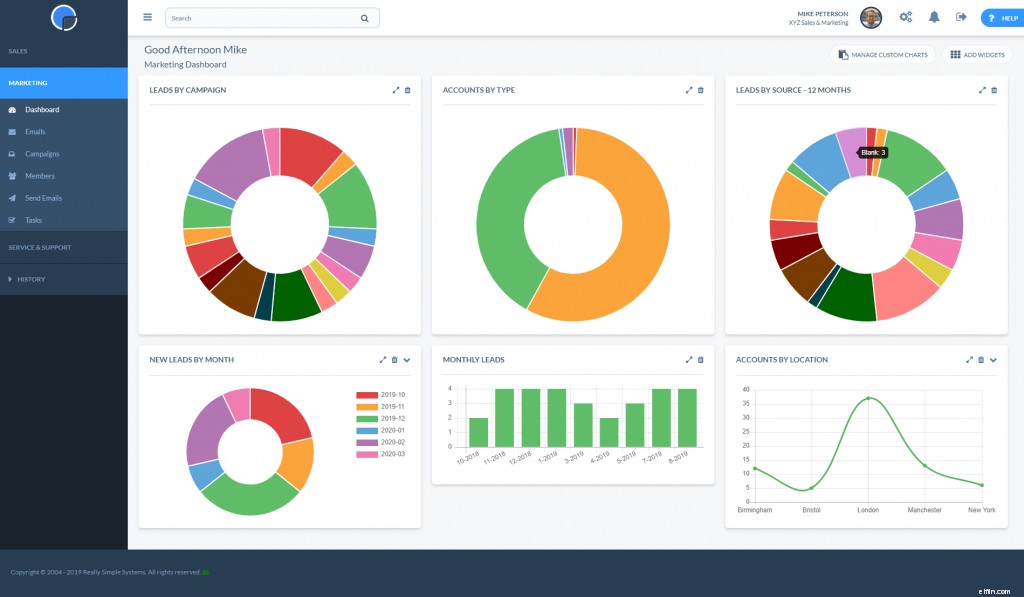
Widgets do painel
Seus usuários de CRM podem trabalhar em um departamento diferente e, portanto, ter interesses específicos usando seus dados de CRM. É aqui que seus widgets do painel entram em ação. Dentro de cada um dos painéis de CRM, cada usuário pode adicionar facilmente widgets que fornecem visuais pessoais de dados importantes, acesso fácil a áreas do sistema de CRM, exibição de lembretes de tarefas e muito mais.
A personalização do painel é levada ainda mais longe por nosso novo recurso Gráficos personalizados. Disponível no plano Enterprise, os Gráficos Personalizados permitem que os usuários criem seus próprios widgets personalizados. Esses widgets são criados usando nosso construtor de gráficos simples e, uma vez criados, fornecem um indicador de desempenho mais específico, pois você pode visualizar KPIs específicos, pois eles podem exibir qualquer um dos seus dados no sistema CRM, incluindo dados de campos personalizados.
Páginas personalizadas e subdomínios
Quando você faz login no sistema CRM, a visualização das principais informações tem prioridade. É por isso que você pode editar os layouts das tabelas/grades nas suas páginas Contas, Contatos, Oportunidades, Campanhas e Casos para criar Páginas Personalizadas que mostram as informações importantes para você.
Se você entrar em Configurações, poderá configurar um subdomínio personalizado para seu CRM, por exemplo, https://example.reallysimplesystems.com/, adicionando o nome ou abreviação da sua empresa ao URL. Isso faz com que o CRM pareça mais pessoal para seus usuários e é particularmente útil para consultores que podem estar gerenciando vários CRMs.

Segurança do usuário
Nos planos Professional e Enterprise, você pode configurar Níveis de Permissão de Usuário para seus usuários do CRM. Os níveis de permissão do usuário limitam o acesso que diferentes usuários do CRM têm às contas e contatos no sistema. Você pode configurar seus usuários para que apenas alguns tenham acesso a determinadas contas e contatos. Você pode ler mais sobre as configurações de segurança do usuário em nosso Hub de suporte.
Se você deseja fazer uma alteração específica não abordada nesta postagem ou encontrar algum problema ao personalizar seu sistema de CRM, entre em contato com nossa equipe de suporte enviando um e-mail para [email protected] e eles terão prazer em ajudar.
Serviço de personalização
Se suas necessidades de personalização de CRM forem mais complexas, você pode entrar em contato conosco para discutir uma modificação no sistema. Usando nosso serviço de personalização de CRM, nosso especialista em personalização discutirá suas necessidades específicas e elaborará uma especificação para adaptar o sistema exatamente às suas necessidades.
Para discutir as necessidades de personalização da sua empresa, entre em contato conosco em [email protected].
Participe de nossos webinars
Se você precisar de ajuda para começar a personalizar, realizamos dois webinars mensais; Personalizando seu CRM e relatórios avançados e gráficos personalizados. Junte-se a nós para explorar como você pode tirar o máximo proveito dessas ferramentas de personalização.
Se você deseja fazer uma alteração específica não abordada nesta postagem ou encontrar algum problema ao personalizar seu sistema de CRM, entre em contato com nossa equipe de suporte ao cliente em [email protected] .
Gestão de relacionamento com o cliente
- Como você pode se tornar uma autoridade em seu campo
- 3 maneiras de manter suas resoluções financeiras de 2022
- SuperOffice v Salesforce:Qual CRM é melhor para o seu negócio?
- Priorizando seus requisitos de CRM
- Como o CRM pode ajudar sua empresa de manufatura
- Gerenciando sua equipe com software de CRM
- Qual é o problema com o sistema de CRM gratuito?
- Aproveitando seu sistema de CRM
-
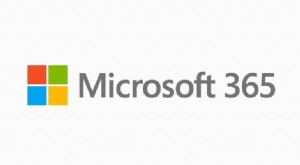 Iniciando a integração do Microsoft 365 com seu CRM
Iniciando a integração do Microsoft 365 com seu CRM Integre seu CRM com o Office 365 Se você usa aplicativos de negócios da Microsoft, ficará satisfeito em saber que lançamos uma nova integração nativa com o Microsoft 365 (conhecido anteriormente como...
-
 Planilhas x CRM:como as ferramentas de CRM ajudam seus vendedores a se destacarem
Planilhas x CRM:como as ferramentas de CRM ajudam seus vendedores a se destacarem Planilhas. Ame-os ou deteste-os, eles são um dos pilares dos negócios modernos. No entanto, com muita frequência, todos, de PMEs a entidades governamentais use planilhas como bancos de dados – algo...


